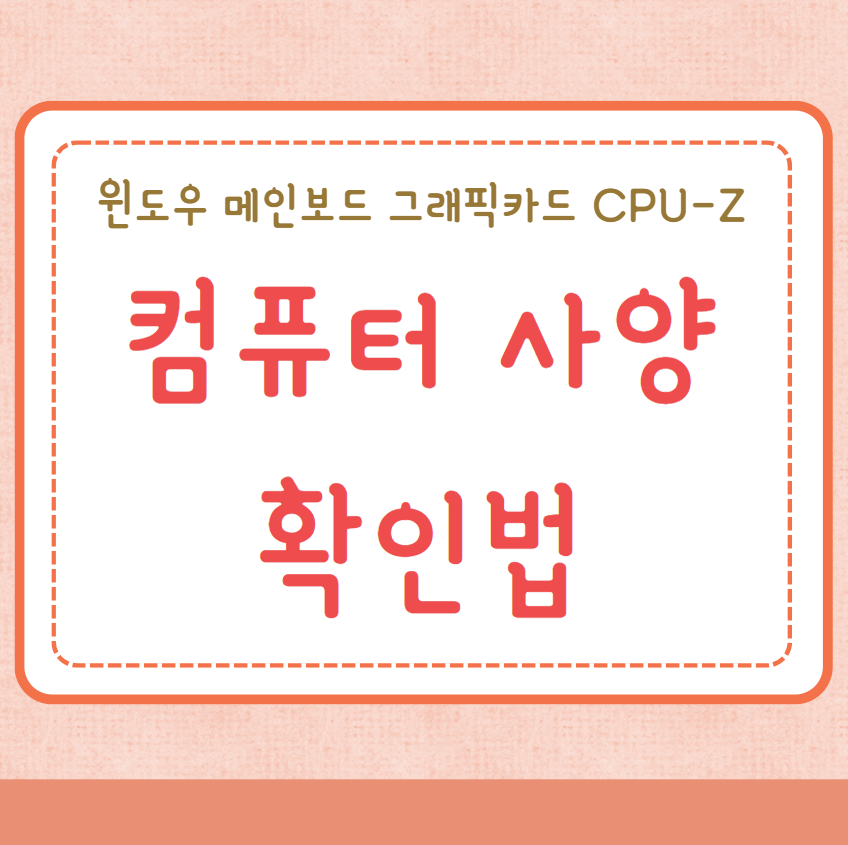
컴퓨터를 사용하다 보면 "내 컴퓨터 사양이 어떤지 확인해봐야 할까?"라는 생각이 들 때가 있습니다.
예를 들어, 새로운 게임을 설치하려고 할 때 내 컴퓨터가 그 게임을 원활하게 실행할 수 있을지 궁금하거나, 새로운 프로그램을 설치하기 전에 사양을 확인하는 것이 안전하겠죠.
이처럼 컴퓨터 사양을 알아두면 여러 상황에서 도움이 됩니다. 그런데 어떻게 하면 컴퓨터의 사양을 쉽게 확인할 수 있을까요? 아래에서 다양한 방법을 소개합니다.
목 차
1. 윈도우 기본 설정 활용

윈도우의 기본 설정을 통해 초보자도 쉽게 컴퓨터 사양을 확인할 수 있습니다. 복잡한 절차 없이 빠르게 확인할 수 있지만, 그래픽 카드(GPU) 같은 자세한 정보는 확인하기 어렵습니다.
방법은 간단합니다. 시작 메뉴에서 설정을 열고, 시스템 - 정보 항목을 클릭하면 주요 사양을 확인할 수 있습니다.
이 방법은 윈도우 10과 11 모두에서 사용 가능하며, 프로세서, 설치된 RAM, 시스템 종류와 같은 기본적인 정보를 확인하는 데 유용합니다.
2. DirectX 진단 도구
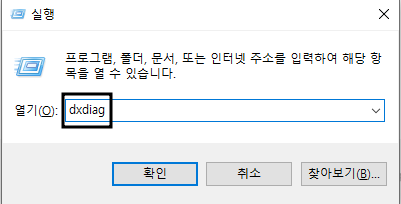
DirectX 진단 도구는 윈도우에 내장된 프로그램으로, 그래픽 카드나 사운드 카드 등 세부 정보를 확인하는 데 유용합니다.
특히 컴퓨터 업그레이드나 게임 설치 시 활용도가 높습니다. 이 도구를 실행하려면 '윈도우 키 + R'을 누르고 'dxdiag'를 입력하면 됩니다.
이 도구를 사용하면 디스플레이 탭에서 그래픽 카드 모델, 용량, 해상도 등의 정보를 상세히 확인할 수 있습니다. 또한 사운드 장치와 메인보드 모델 정보도 확인 가능하여 컴퓨터의 전반적인 구성을 파악할 수 있습니다.
3. 작업 관리자

현재 컴퓨터가 얼마나 많은 리소스를 사용하고 있는지 알고 싶다면 작업 관리자를 사용해 보세요. 작업 관리자는 컴퓨터의 성능을 실시간으로 모니터링할 수 있는 도구입니다.
예를 들어, 게임 실행 시 컴퓨터 부담 정도를 확인하거나, 자원을 많이 소모하는 프로그램을 파악할 수 있습니다. 작업 관리자를 실행하려면 'CTRL + ALT + DEL' 키를 눌러 성능 탭을 확인하면 됩니다.
CPU, 메모리, 디스크 사용량 등을 시각적으로 확인할 수 있어 현재 상태를 쉽게 파악할 수 있습니다.
4. 제어판

제어판을 통해 컴퓨터 내부 부품에 대한 기본 정보를 확인할 수 있습니다. 제어판에서 '시스템 및 보안' 항목을 선택하고 '시스템'을 클릭하면 주요 사양을 확인할 수 있습니다.
이 방법은 윈도우에 익숙한 사용자에게 적합하며, CPU, RAM, 운영 체제 정보 등 시스템 전반에 대한 기본적인 사항을 확인할 수 있습니다.
5. 전문 프로그램 활용

CPU-Z, Speccy와 같은 무료 전문 프로그램은 컴퓨터의 모든 하드웨어 사양을 상세히 확인할 수 있습니다. 이 프로그램들은 사용법도 간단하며, 컴퓨터에 대한 깊은 지식 없이도 쉽게 활용할 수 있습니다.
특히 컴퓨터 업그레이드나 부품 교체를 계획 중이라면 반드시 활용해 보세요. 예를 들어, CPU-Z를 통해 CPU 모델과 속도, 메모리 용량 및 슬롯 사용 상태 등을 확인할 수 있습니다.
6. 맥(Mac) 사양 확인
맥을 사용하는 경우에도 간단히 사양을 확인할 수 있는 방법이 있습니다.
맥의 'About This Mac(이 Mac에 관하여)' 메뉴를 열어 주요 정보를 확인할 수 있습니다. 이 메뉴에서는 프로세서, 메모리, 그래픽 카드, 저장 장치 등의 정보를 한눈에 볼 수 있습니다.
또한 '시스템 리포트'를 통해 보다 상세한 하드웨어 및 소프트웨어 정보를 확인할 수 있습니다. 이는 맥 사용자에게 매우 유용한 기능입니다.
7. 기타 유용한 팁
컴퓨터 사양 확인 후, 컴퓨터를 최적화하거나 업그레이드할 방법을 고민해볼 수 있습니다.
- 고사양 작업을 위해 그래픽 카드와 RAM을 업그레이드하세요.
- 웹 서핑과 문서 작업이 주 목적이라면 SSD로 교체하여 속도를 높이세요.
- 컴퓨터 내부를 정기적으로 청소하여 먼지로 인한 성능 저하를 방지하세요.
이러한 방법들은 컴퓨터 성능을 유지하고, 수명을 연장하는 데 큰 도움이 됩니다. 사양 확인은 생각보다 쉽고 간편합니다.
위 방법들을 통해 자신의 컴퓨터 성능을 점검하고, 필요한 업그레이드를 통해 최적의 상태로 유지해 보세요. 작은 노력으로 컴퓨터를 더 오래, 더 잘 사용할 수 있습니다.
'정보&리뷰' 카테고리의 다른 글
| PDF 페이지 나누기 온라인 PDF편집 파일 분할 합치기 자르기 (0) | 2025.03.19 |
|---|---|
| 윈도우 로그인 암호 해제 초기화 사용자계정 없애기 Windows Hello PIN 비활성화 (0) | 2025.03.19 |
| 사진 용량 줄이는법 모바일 사진용량 최적화 방법 아이폰 포토웍스 윈도우 (0) | 2025.03.18 |
| MOV MP4 변환 방법 무료 사이트 imazing converter Cloudconvert (0) | 2025.03.17 |
| 카카오뱅크 거래내역서 발급방법 pdf파일 이체확인증 모바일 발급 (0) | 2025.03.17 |




